백업 어시스턴트
“내 파일을 실제로 백업해야합니까?”라고 몇 번이나 생각 했습니까? 백업 보조원 역할을하는 무료 프로그램이 있다면 좋을까요? CrashPlan 데스크탑 응용 프로그램은 정확하게이를 수행하며 일반 사용자에게 적합한 인상적인 도구 세트를 포함합니다.
모든 컴퓨터 사용자는 자신의 컴퓨터에 자신이 소중히 여기는 정보가 있습니다. 컴퓨터를 한동안 그리고 규칙적으로 사용했다면, 대체 할 수없는 개인 문서와 사진이 있으며 개인 또는 재정적 가치가 높은 개인 비디오와 비즈니스 문서가있을 수도 있습니다. 그러나 많은 개인용 컴퓨터 사용자는 컴퓨터가 치명적인 데이터 손실에 취약하지 않거나 예산에 따라 일반 개인용 컴퓨터 사용자의 백업 솔루션에 도달하지 못한다는 인상을 받고 있습니다.
지금 CrashPlan Backup Assistant 다운로드
백업 솔루션을 설정하는 것을 잊어 버리기가 매우 쉽습니다. 이는 아직 그렇게하지 않은 이유 중 하나 일 수 있습니다. 따라서 즉시 조치를 취하십시오. 이 프로그램은 무료이며 단 몇 분 안에 설치할 수 있으며 사용자 폴더 백업을 즉시 시작합니다. 대부분의 경우 백업이 필요한 곳입니다. 여기에는 문서, 사진 및 비디오 폴더와 데스크탑에 저장 한 내용이 포함됩니다. CrashPlan 백업 솔루션을 설정하면 CrashPlan 설치의 백업 지원 요소가 거의 모든 것을 처리합니다.
 저장 위치를 선택하십시오
저장 위치를 선택하십시오
기본 CrashPlan 백업 위치는 하드 드라이브의 폴더이지만 백업 된 파일에 이상적인 위치는 아닙니다. 컴퓨터가 충돌하거나 도난당한 경우 해당 백업 폴더도 사라집니다. 따라서 네트워크의 다른 컴퓨터, 외장 하드 드라이브 또는 CrashPlan 온라인 백업 옵션을 선택해야합니다.
그러나 CrashPlan을 사용하여 온라인으로 백업하기로 선택한 경우 가입비를 지불해야합니다.
네트워크로 연결된 컴퓨터 옵션을 선택하면 다른 컴퓨터에 CrashPlan을 설치하고 첫 번째 컴퓨터에서 초기 CrashPlan 설치를 설정하는 데 사용한 계정으로 등록한 다음 두 번째 컴퓨터를 백업 위치로 선택해야합니다. 첫 번째 컴퓨터. 또한 두 번째 컴퓨터는 첫 번째 컴퓨터와 동일한 네트워크에 있어야합니다.
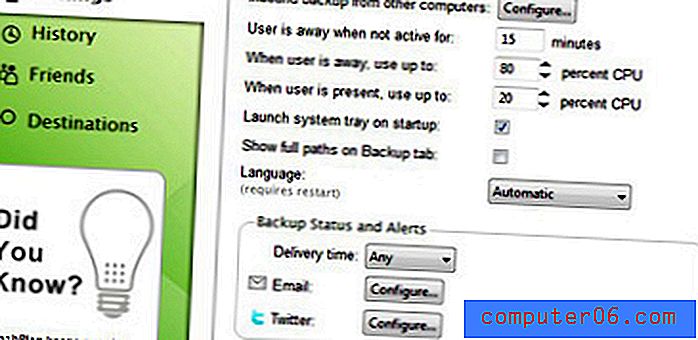
외장 하드 드라이브 옵션을 선택하면 컴퓨터에 외장 하드 드라이브가 연결되어 있어야합니다.“백업”탭에서“폴더”옵션을 클릭하고 외장 하드 드라이브의 폴더를 찾아보십시오. 백업 파일을 저장하려고합니다. CrashPlan은 외장 드라이브가 컴퓨터에 연결될 때마다 백업을 수행하며, 드라이브가 한동안 연결되지 않으면 경고 메시지를 이메일로 보냅니다. 이것은 CrashPlan의 백업 어시스턴트 측면 중 하나입니다. 나는 내 백업 활동에 대해 적극적으로 생각할 필요가 없으며, 마지막 며칠 동안 생성 한 새로운 데이터가 데이터 손실의 대상이 될 수 있음을 상기시켜주는 보조 백업 알림 기능이있는 것이 좋습니다.
CrashPlan으로 컴퓨터를 백업하는 방법에 대한 전체 지침을 보려면 여기를 클릭하십시오.
 저장 위치를 선택하십시오
저장 위치를 선택하십시오 


